[TOC]
## 模块简介
管理自己的案件,查看案件详情。案件主办人可以在此接收新案件;顾客可以在此查看他委托的案件。点击**案件管理**下拉菜单,找到**我的案件**,点击**我的案件**,进入我的案件页面
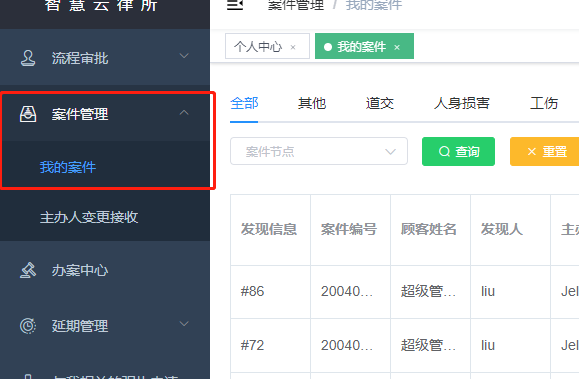
## 功能介绍
### 列表
若当前用户在当前律所为**律师**,则会展示他在当前律所下**所有负责的案件信息**
若当前用户在当前律所为**助理律师**,则会展示他在当前律所下**所有被当前用户协助的案件信息**
若当前用户在当前律所为**顾客**,则会展示他在当前律所下**所有与他相关的案件信息**
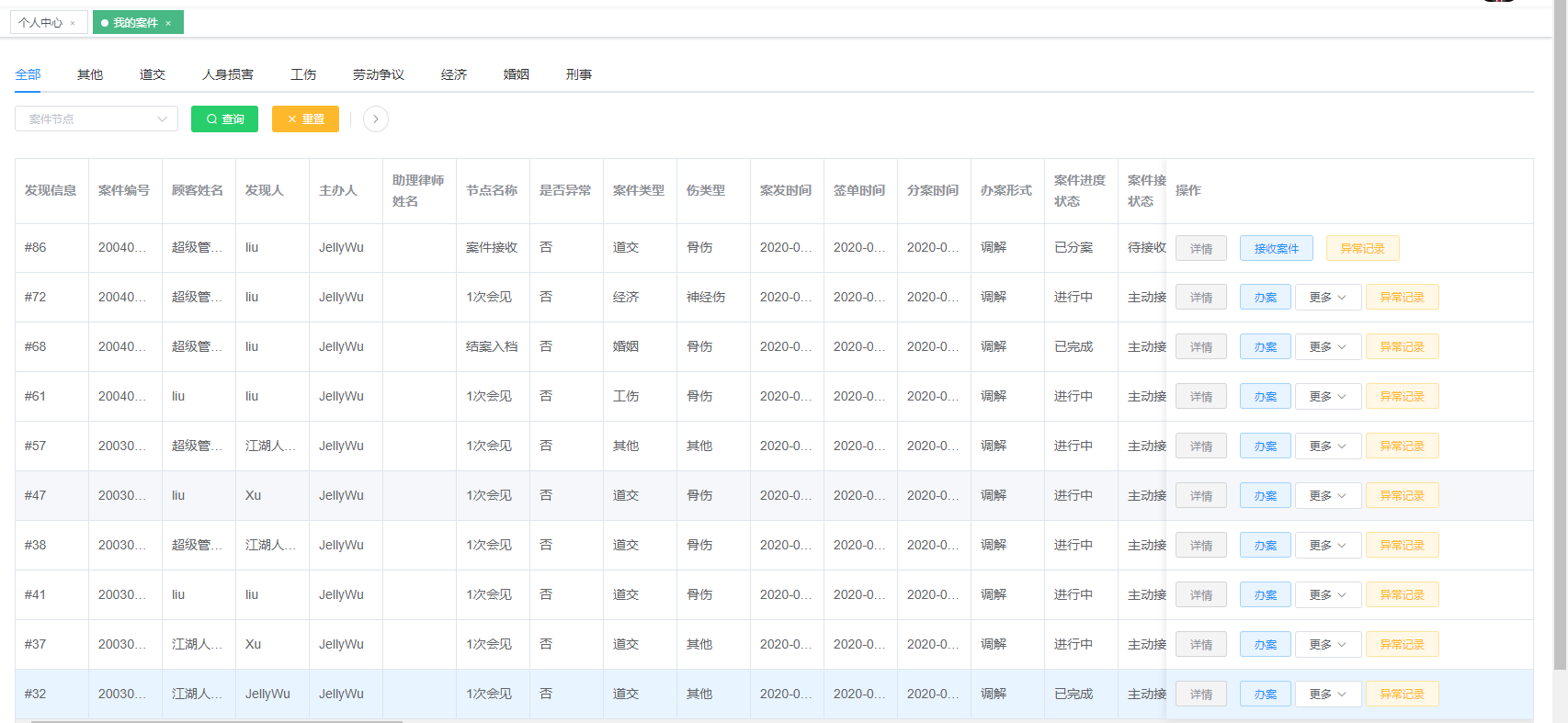
### 异常记录列表
选择任意一条案件信息记录,点击红框中的**异常记录**按钮,弹出当前案件的所有异常记录信息

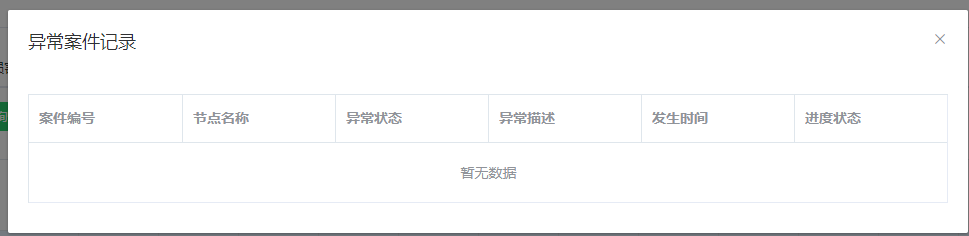
### 详情
选择任意一条案件信息记录,点击红框中的**详情**按钮,会展示当前案件的基本信息,办案进度信息

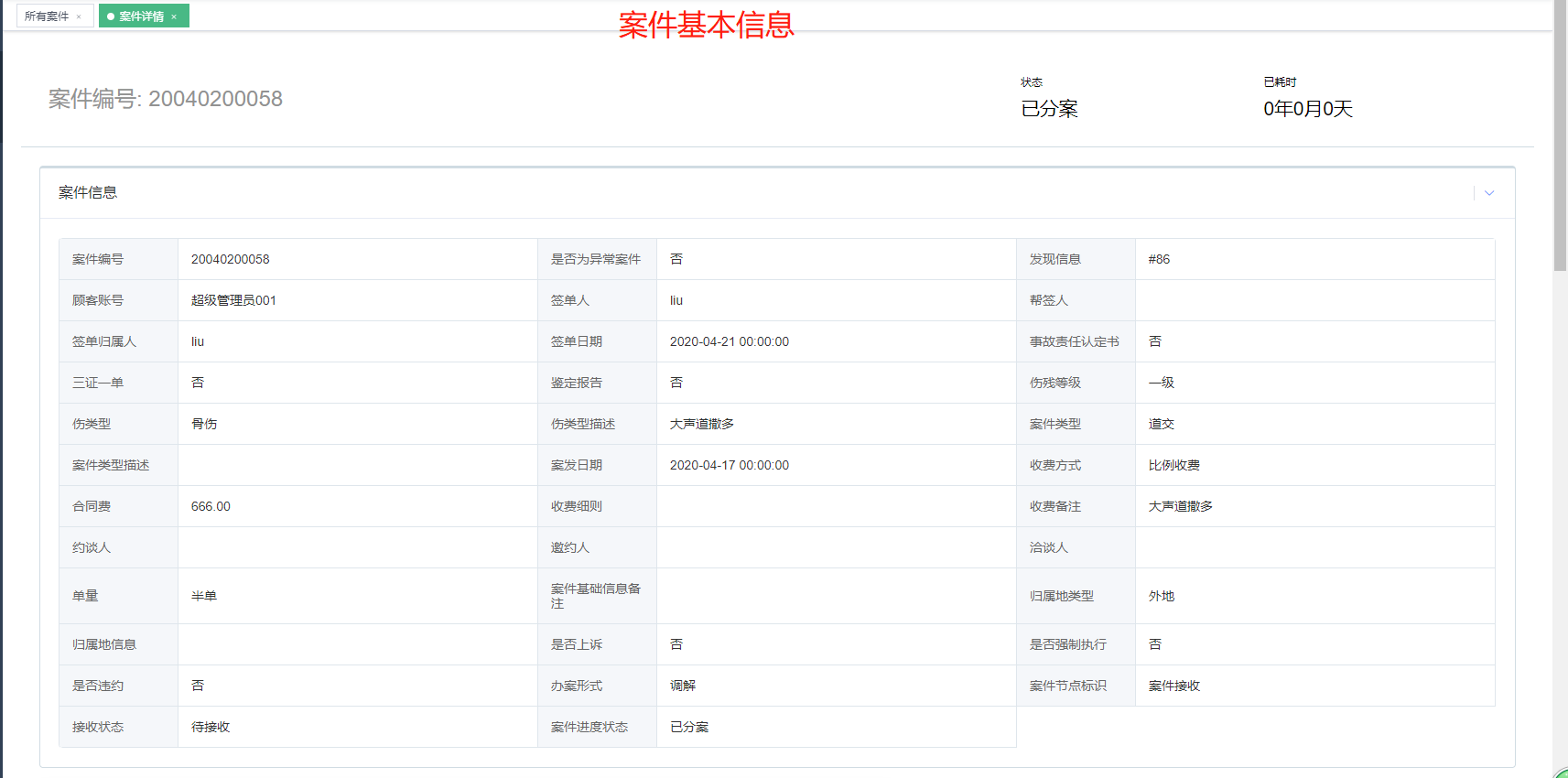
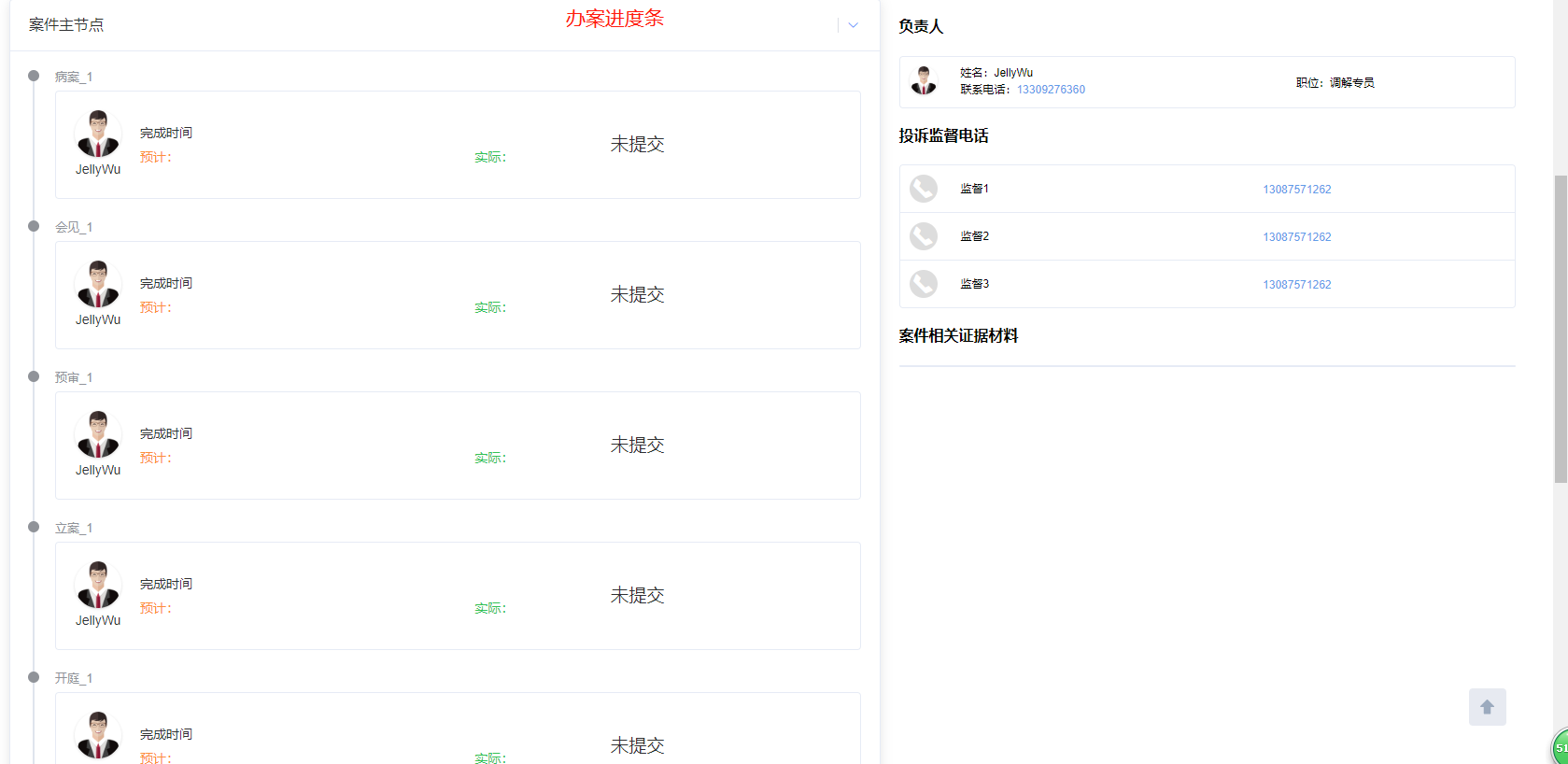
### 接收案件
当**案件主办人**收到**案件接收的消息通知**,进入我的案件列表,找到**待接收的案件**,点击**接收案件**按钮
弹出确认接收案件窗口,点击**确定**按钮,即可对该案件接收成功

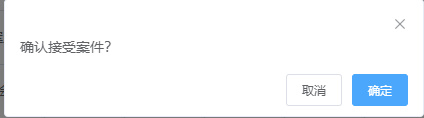

>[danger]注 : 若案件主办人未及时接收案件,则系统根据当前律所设置案件接收时间规则,自动帮案件主办人接收
### 办案
选择任意一条案件信息记录,点击红框中的**办案**按钮,会展示当前案件办案**主流程,副流程,违约流程**,也会标识当前案件在哪一个节点上,点击当前节点(例 : 如图中当前案件节点为病案_1),进入填写当前节点的信息

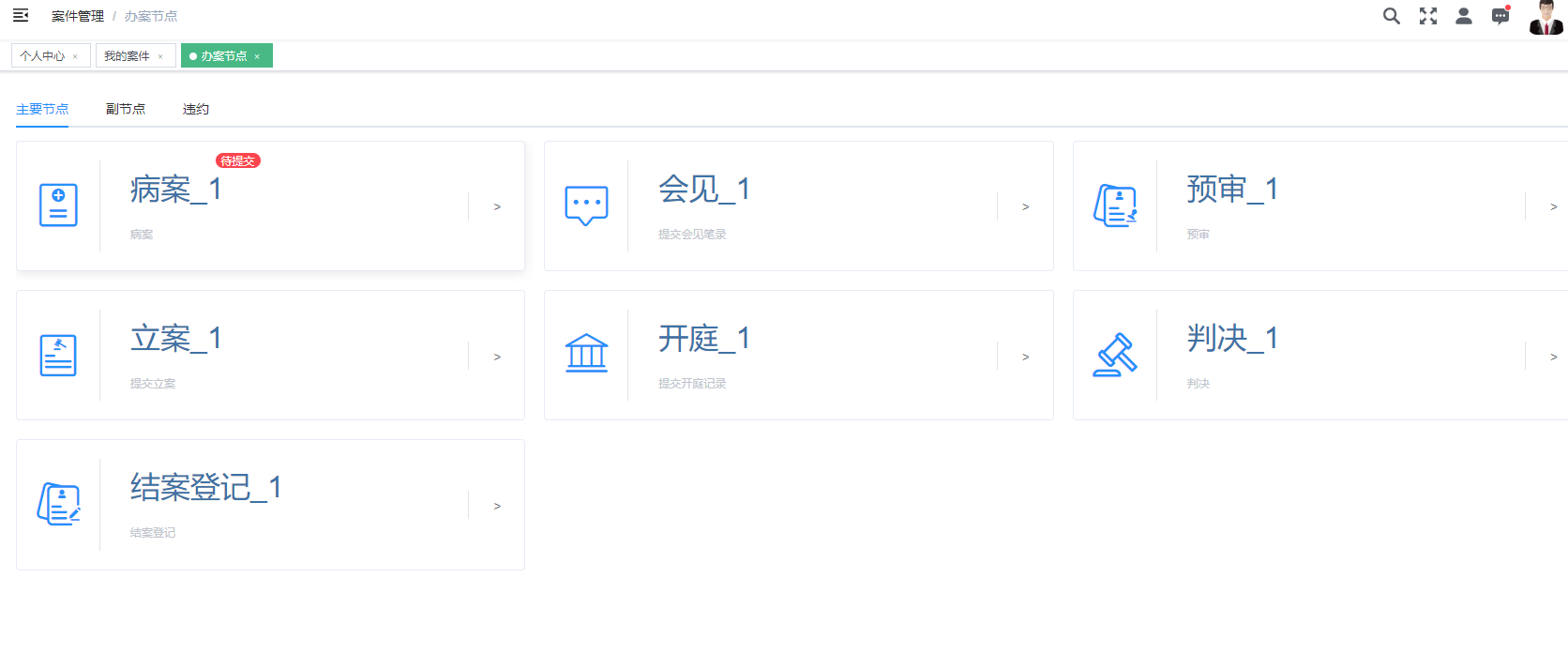
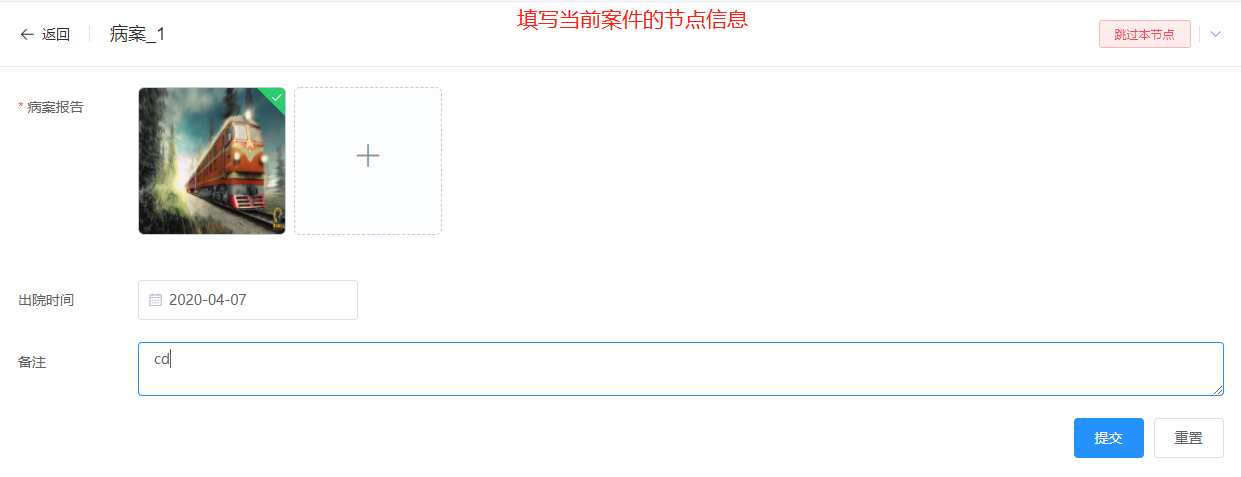
### 入档
选择任意一条案件信息记录,点击红框中的**入档**按钮,可以上传关于该案件的档案材料,点击**确定**按钮,系统会自动判断当前是否有入档工作流,若有入档工作流,则首先进行审核操作,否则入档成功.

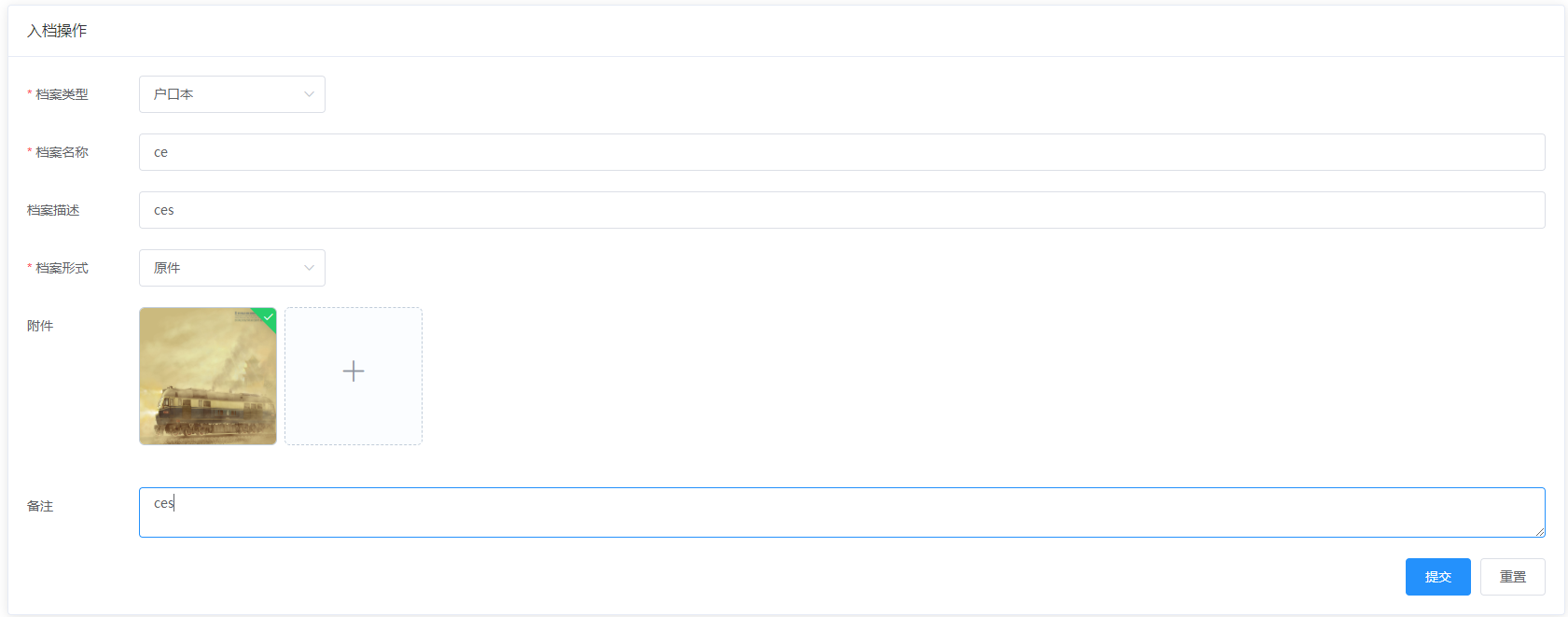
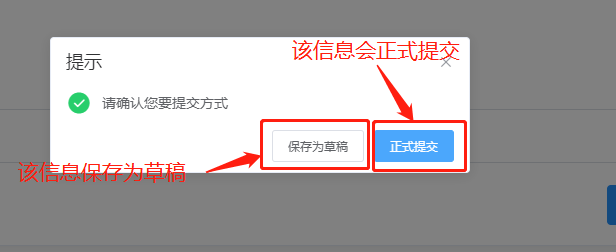
### 借阅
选择任意一条案件信息记录,点击红框中的**借阅**按钮,进入档案借阅页面,选择该案件下的审核已通过且未借出的档案材料,点击**提交**按钮,系统会自动判断当前是否有审核工作流,若有审核工作流则进行借阅工作流审核。

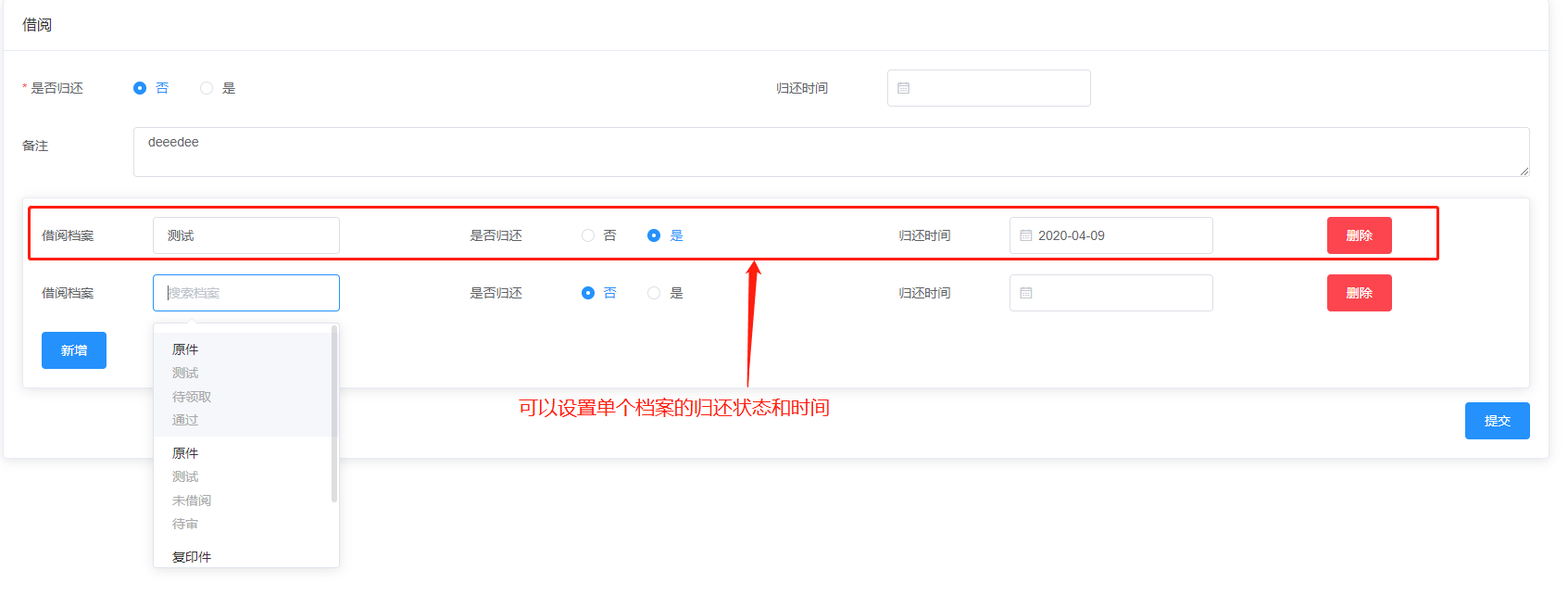
### 延期
选择任意一条案件信息记录,点击红框中的**验证**按钮,进入延期申请页面,选择延期类型,填写延期原因和时间,点击**提交**按钮。即创建新的延期申请审核

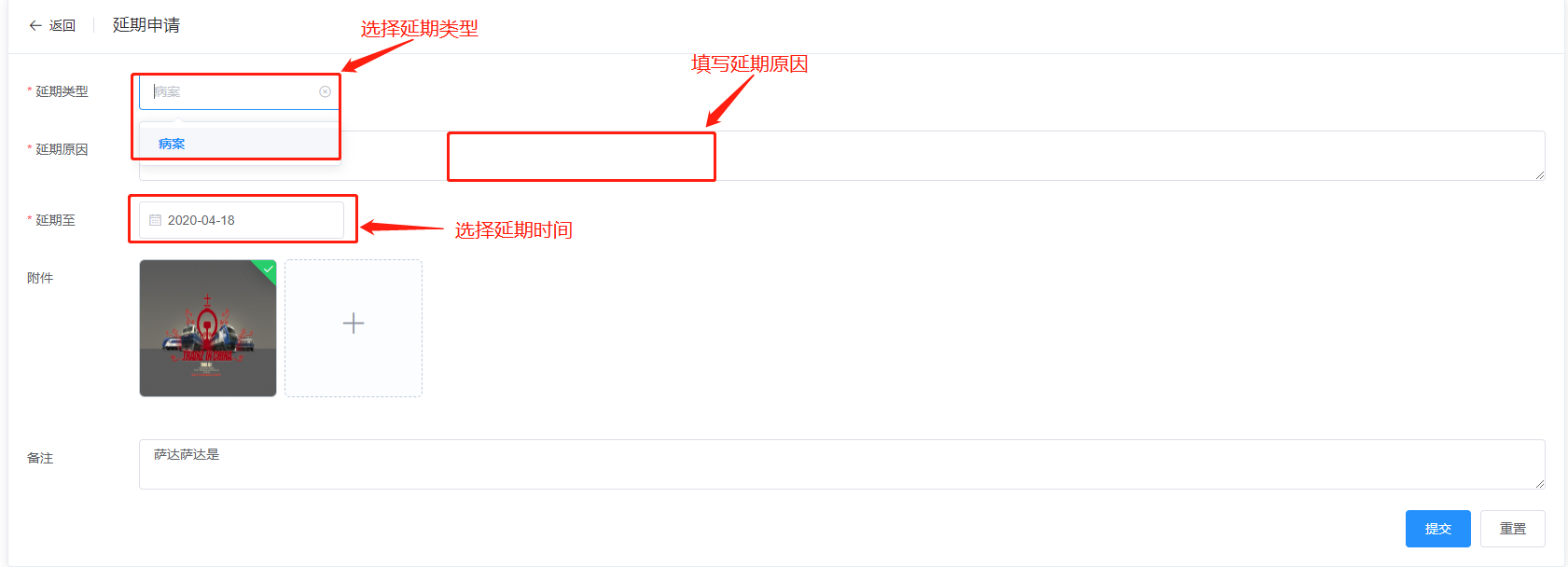
### 费用上报
择任意一条案件信息记录,点击红框中的**费用上报**按钮,进入创建费用上报页面,选择**费用上报的类型**,填写**费用上报的金额、日期和附件**,点击**提交**按钮,系统会自动判断当前是否有审核工作流,若有审核工作流则进行费用上报工作流审核。

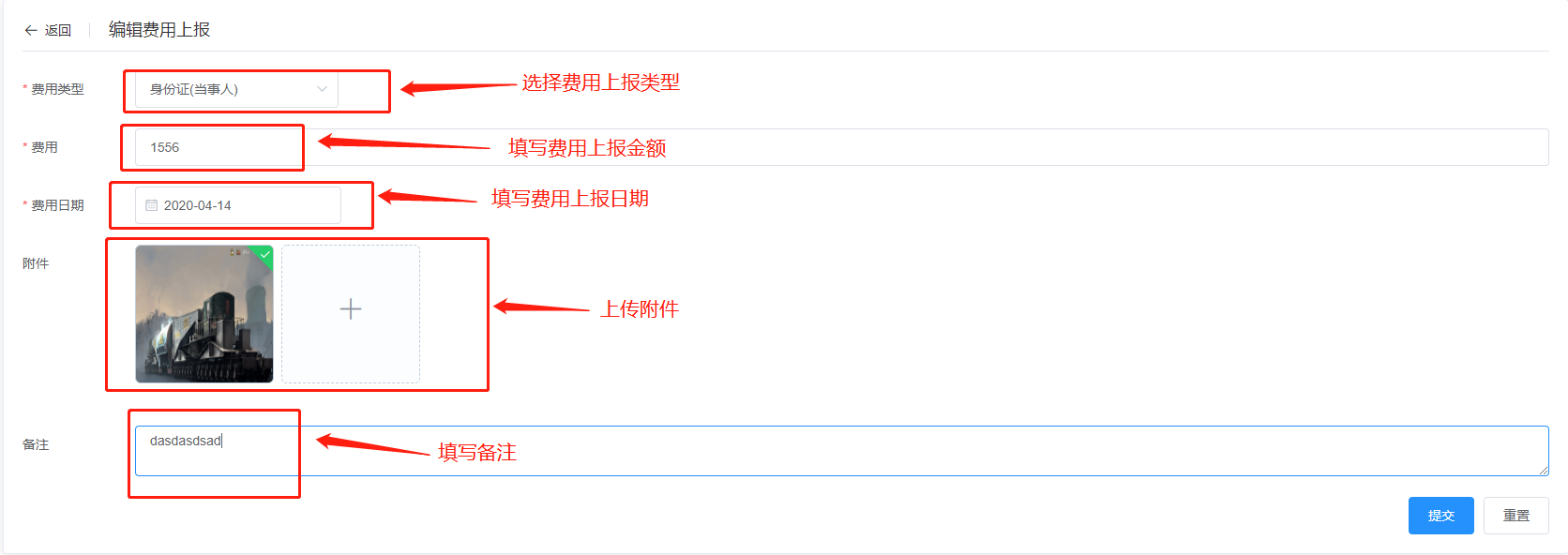
- 功能说明
- 律所管理
- 案件进程配置
- 律所配置
- 工作流管理
- 顾客账户管理
- 案件队列配置管理
- 律所消息通知管理
- 部门与角色
- 人员管理
- 案件节点类型
- 流程审批
- 我的待审
- 我的审批历史
- 我的流程
- 所有流程
- 所有待审
- 所有审批历史
- 案件管理
- 所有案件
- 上级案件
- 我的案件
- 合规审查
- 主办人变更接收
- 办案中心
- 我的办案
- 上级管理
- 律所管理
- 渠道管理
- 所有渠道专员
- 上级渠道专员
- 我的渠道专员
- 所有渠道信息
- 上级渠道信息
- 我的渠道信息
- 我的上报
- 我的佣金
- 佣金统计
- 佣金配置
- 咨询中心
- 我的发现
- 上级发现
- 所有发现
- 发现管理
- 我的回访
- 上级回访
- 所有回访
- 下发约谈
- 我的约谈
- 所有约谈
- 上级约谈
- 我的邀约
- 上级邀约
- 所有邀约
- 签单管理
- 我的签单
- 我的签单记录
- 上级签单记录
- 所有签单记录
- 我的签单转让
- 上级签单转让
- 所有签单转让
- 延期管理
- 我的延期申请
- 与我相关的延期申请
- 上级延期申请
- 所有延期申请
- 事故中心
- 我的事故任务
- 上级事故任务
- 事故任务报告接收
- 上级事故任务报告接收
- 所有事故任务
- 鉴定任务
- 我的鉴定任务
- 上级鉴定任务
- 所有鉴定任务
- 鉴定材料领取
- 上级鉴定材料领取
- 鉴定类型管理
- 执行任务
- 我的执行任务
- 上级执行任务
- 所有执行任务
- 档案管理
- 档案权限
- 我的档案
- 所有档案
- 我的档案借阅
- 所有档案借阅
- 强执申请
- 我的强执申请
- 与我相关的强执申请
- 上级强执申请
- 所有强执申请
- 结案入档
- 垫付跟踪
- 垫付跟踪记录
- 垫付费率管理
- 费用管理
- 我的费用上报
- 上级费用上报
- 所有费用上报
- 案件费用明细
- 周计划
- 我的周计划
- 所有周计划
- 上级周计划
- 工作日报
- 我的日报
- 上级日报
- 所有日报
